
发布时间:2016-04-20 16: 13: 08
文本中经常会出现省略号,但是省略号却并不是文本内容的专利,它在数学中也会经常用到,尤其是当数学过程是重复有规律性的过程时,就会用到它。那么,在数学公式中,MathType编辑时是怎么编辑出省略号的呢?下面就来介绍MathType省略号的编辑方法。
省略号的编辑过程比较简单地,具体操作方法如下:
1.打开MathType公式编辑器,打开的方式都很简单,采用任意一种方法都可以。

2.在工作区域中输入相应的公式符号,在需要省略号的地方点击MathType符号模板中的“空格和椭圆”模板,在所列出的符号模板中,选择省略号点击就可以插入了。
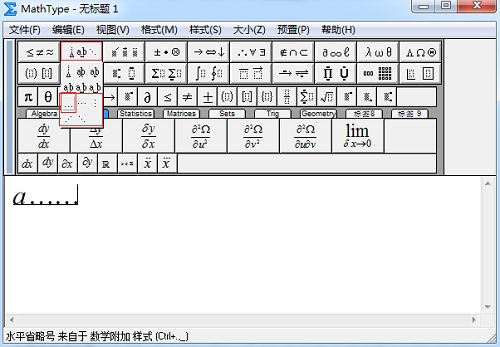
3.省略号有很多种方向的,如果是水平省略号也有2种,一种是水平省略号,输入后会发现比较偏向于字母的正文,还有一种是数轴省略号,输入后与字母是居中水平的,根据自己的需要进行选择就可以了。
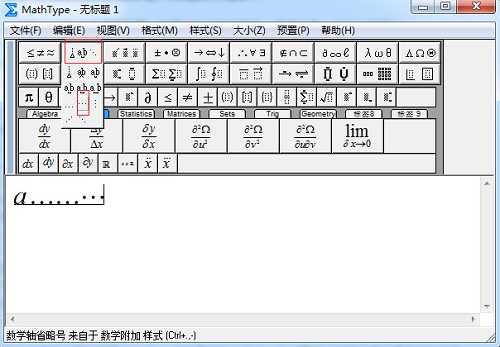
提示:一般来说省略号都是居中的,所以数轴省略号用得会比较多一些,顾名思义,在数轴中表示省略时是要使用这个省略号的,至于其它时候可以根据需要进行选择,只要不影响排版情况就可以了。
以上内容向大家介绍了MathType省略号的输入方法。从上面的过程可以看出操作其实很简单,事实上省略号也可以通过MathType插入符号的方法来进行插入,只是完全没有这个必要,这个方法就已经可以很快的进行输入了,没有必要进行复杂的输入方法。如果需要了解更多数学符号的输入,比如MathType平等四边形符号,具体操作过程可以参考教程:MathType怎么输入平行四边形符号。
展开阅读全文
︾